Адаптивный объем Alexa: что это такое и как его использовать
Что нужно знать
- В приложении Alexa коснитесь Более > Настройки > Голосовые ответы > Адаптивный объемили скажите: «Alexa, включи Adaptive Volume».
- При включенной Adaptive Volume громкость голосовых ответов Alexa будет автоматически увеличиваться при обнаружении окружающего шума.
- Адаптивная громкость всегда будет иметь приоритет над настройками громкости динамика, если вы не включите режим Whisper Mode и не будете шептать своему Alexa.
В этой статье объясняется, как использовать функцию адаптивной громкости Alexa, изменять громкость на Alexa, а также инструкции по настройке индивидуальной громкости для определенных функций.
Может ли Alexa автоматически регулировать громкость?
Alexa может автоматически регулировать громкость, но только для своих голосовых ответов. Когда вы активируете опцию Ambient Volume для Alexa, она автоматически изменяет громкость своего голоса в соответствии с количеством окружающего шума. Вы можете установить эту опцию в приложении Alexa на вашем телефоне, и вы можете включить ее только для всей учетной записи. Это означает, что когда вы включаете эту функцию в приложении Alexa, все ваши
Вы также можете просто сказать: «Alexa, включи Adaptive Volume».
Вот как включить Ambient Volume от Alexa:
Откройте приложение Alexa на своем телефоне и коснитесь Более.
Нажмите Настройки.
-
Прокрутите вниз до Настройки Alexa и нажмите Голосовые ответы.
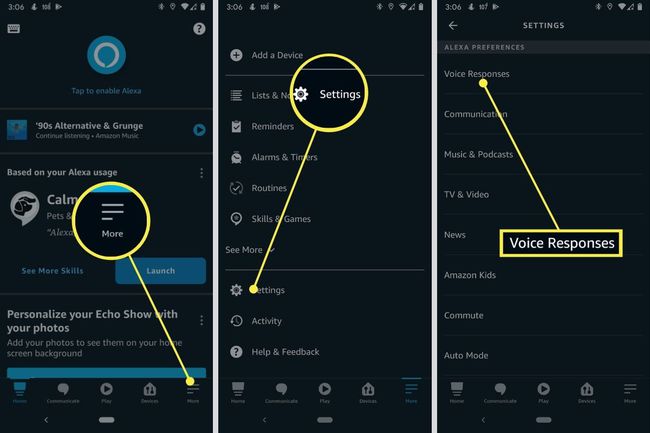
Нажмите Адаптивный объем переключать.
-
Адаптивная громкость теперь включена на всех ваших устройствах Echo.
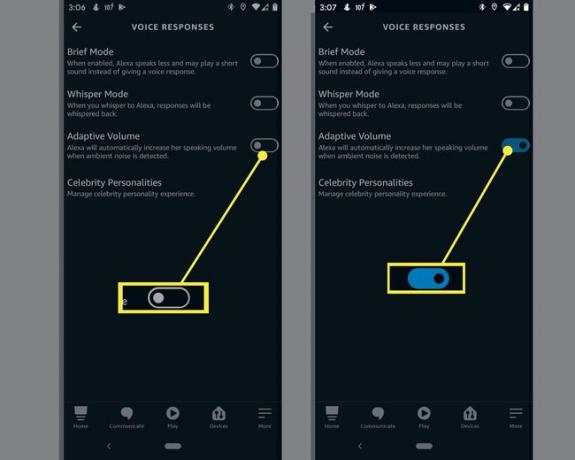
Что такое адаптивный объем?
Adaptive Volume - это функция Alexa, которая автоматически регулирует громкость голосовых ответов Alexa в соответствии с уровнем окружающего шума. Например, если вы зададите Алексе вопрос в шумной комнате с включенной этой функцией, она автоматически увеличит громкость до уровня, при котором вы сможете услышать ответ Алексы. Если вы зададите вопрос позже, когда в комнате не так много шума, ответ будет тише.
Он автоматически отменяет громкость по умолчанию на всех ваших устройствах Alexa, когда вы включаете адаптивную громкость, но только для голосовых ответов. Это означает, что эта функция регулирует громкость голоса Alexa, когда она отвечает на ваши вопросы, но не меняет громкость музыки и другого контента.
Единственный случай, когда Adaptive Volume не регулирует громкость голосового ответа автоматически, - это если у вас включен режим Whisper Mode и вы спрашиваете шепотом. В этой ситуации Alexa будет шептать ответ независимо от уровня окружающего шума.
Если вы хотите использовать Режим шепота функцию, вы можете включить ее в том же меню, где активирована функция Adaptive Volume.
Как установить громкость по умолчанию на Alexa?
В Alexa нет такого понятия, как громкость по умолчанию. Когда вы устанавливаете громкость устройства Alexa, громкость будет оставаться на этом уровне до тех пор, пока вы ее не отрегулируете, ее не изменит процедура или ее не отрегулирует будильник или уведомление. Когда Adaptive Volume регулирует громкость в шумной комнате, громкость возвращается к исходной настройке после того, как Alexa ответит на ваш вопрос.
Хотя в Alexa нет громкости по умолчанию, каждое устройство может иметь громкость по умолчанию для Будильники, таймеры и уведомления Alexa отличается от обычной громкости устройства. Если вы хотите, чтобы будильники, таймеры и уведомления на устройстве Echo были громче, чем громкость, используемая для музыки и голосовых ответов, вы можете установить отдельную громкость по умолчанию для этих конкретных функций.
Этот параметр настраивается для каждого устройства. Это означает, что вам необходимо выполнить следующие шаги для каждого устройства Echo, для которого вы хотите иметь будильник, таймер и громкость уведомлений, отличную от его обычной громкости.
Вот как установить будильник, таймер и громкость уведомлений по умолчанию в Alexa:
Откройте приложение Alexa и коснитесь Более.
Нажмите Настройки.
-
Нажмите Настройки устройства.
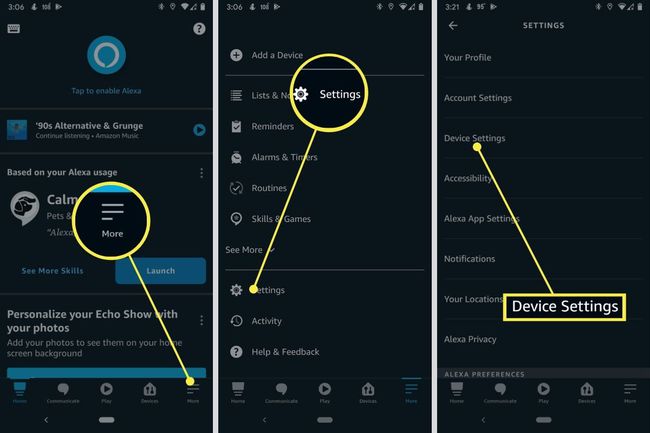
Коснитесь своего Эхо-устройство.
Нажмите значок передач.
-
В разделе Общие коснитесь Звуки.
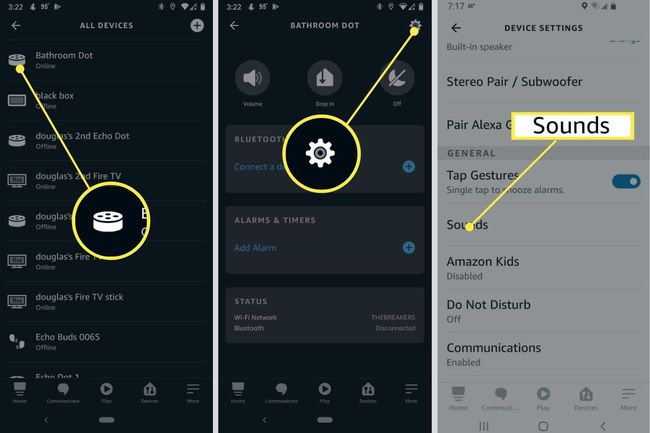
-
Настроить Будильники, таймеры и уведомления слайдер.
Регулировка громкости эха в будущем не повлияет на громкость будильника, таймера и уведомлений.
Как контролировать громкость на Amazon Alexa?
Чтобы контролировать громкость устройства Alexa, вы можете попросить Alexa установить громкость от одного до десяти. Например, если вы скажете «Alexa, volume 4», Alexa установит четвертый уровень громкости. Некоторые устройства Echo имеют физические кнопки + и -, которые регулируют громкость вверх и вниз, а у некоторых есть верхняя часть, которую вы можете повернуть влево, чтобы уменьшить громкость, и вправо, чтобы увеличить громкость.
Вы также можете настроить громкость любого устройства Alexa из приложения Alexa, нажав Более > Настройки > Настройки устройства > Эхо-устройство > Объем и переместите ползунок на желаемую громкость.
часто задаваемые вопросы
-
Почему громкость Alexa продолжает меняться?
Если у вас не включена адаптивная громкость, и громкость постепенно увеличивается и уменьшается, это может быть проблема, связанная с Wi-Fi. Отключите Эхо от розетки, перезагрузите роутер, а затем снова подключите Echo.
-
Сколько уровней громкости у Alexa?
Громкость Alexa изменяется от 0 (без звука) до 10 (самая громкая). Том 1 - самый мягкий объем при 10%; Объем 3 составляет 30% и так далее.
